
XSD ವಿಸ್ತರಣೆ ಫೈಲ್ಗಳು ಸಾಮಾನ್ಯವಾಗಿ ಬಳಕೆದಾರರಿಂದ ಗೊಂದಲ ಉಂಟುಮಾಡುತ್ತವೆ. ಈ ಸ್ವರೂಪದಲ್ಲಿ ಎರಡು ವಿಧಗಳು ಇವೆ ಎಂಬ ಅಂಶದಿಂದ ಇದನ್ನು ವಿವರಿಸಲಾಗಿದೆ, ಇದು ವಿಧದ ಮೂಲಕ ಸಂಪೂರ್ಣವಾಗಿ ವಿಭಿನ್ನ ಮಾಹಿತಿಯಾಗಿದೆ. ಆದ್ದರಿಂದ, ಸಾಮಾನ್ಯ ಅಪ್ಲಿಕೇಶನ್ ಅದನ್ನು ತೆರೆಯಲು ಸಾಧ್ಯವಾಗದಿದ್ದರೆ ಅದು ಅಸಮಾಧಾನವಿಲ್ಲ. ಬಹುಶಃ ಮತ್ತೊಂದು ವಿಧದ ಫೈಲ್ ಅನ್ನು ಪಡೆಯಿತು. XSD ಫೈಲ್ಗಳ ನಡುವಿನ ವ್ಯತ್ಯಾಸಗಳು ಯಾವುವು ಮತ್ತು ಯಾವ ಕಾರ್ಯಕ್ರಮಗಳನ್ನು ಕಂಡುಹಿಡಿಯಬಹುದು, ಮತ್ತಷ್ಟು ಪರಿಗಣಿಸಲಾಗುತ್ತದೆ.
XML ಡಾಕ್ಯುಮೆಂಟ್ ಸ್ಕೀಮ್
XML ಡಾಕ್ಯುಮೆಂಟ್ ರೇಖಾಚಿತ್ರ (XML ಸ್ಕೀಮಾ ವ್ಯಾಖ್ಯಾನ) ಅತ್ಯಂತ ಸಾಮಾನ್ಯವಾದ XSD ಫೈಲ್ಗಳು. ಅವರು 2001 ರಿಂದ ತಿಳಿದುಬಂದಿದ್ದಾರೆ. ಈ ಫೈಲ್ಗಳು XML ಡೇಟಾವನ್ನು ವಿವರಿಸುವ ವೈವಿಧ್ಯಮಯವಾದ ಮಾಹಿತಿಯನ್ನು ಹೊಂದಿರುತ್ತವೆ - ಅವುಗಳ ರಚನೆ, ಅಂಶಗಳು, ಲಕ್ಷಣಗಳು, ಇತ್ಯಾದಿ. ಈ ಪ್ರಕಾರದ ಫೈಲ್ ತೆರೆಯಲು, ಅನೇಕ ಮಾರ್ಗಗಳಿವೆ. ಮತ್ತು ಉದಾಹರಣೆಗೆ, ಮೈಕ್ರೋಸಾಫ್ಟ್ನಿಂದ ನೀಡಲಾಗುವ ಈ ಸ್ವರೂಪದ ಸರಳ ಮಾದರಿ (ಖರೀದಿ ಆದೇಶ ಯೋಜನೆ) ಅನ್ನು ತೆಗೆದುಕೊಳ್ಳಿ.ವಿಧಾನ 1: XML ಸಂಪಾದಕರು
XSL ಸಂಪಾದಕರು XSD ಫೈಲ್ಗಳನ್ನು ತೆರೆಯಲು ಹೆಚ್ಚು ಸೂಕ್ತ ಸಾಫ್ಟ್ವೇರ್ ಆಗಿದ್ದಾರೆ, ಏಕೆಂದರೆ ಈ ರೀತಿಯ ಸಹಾಯ ಕಡತಗಳನ್ನು ರಚಿಸಲಾಗಿದೆ. ಅವುಗಳಲ್ಲಿ ಕೆಲವು ಹೆಚ್ಚು ಪರಿಗಣಿಸಿ.
XML ನೋಟ್ಪಾಡ್.
ಈ ಪ್ರೋಗ್ರಾಂ ಮೈಕ್ರೋಸಾಫ್ಟ್ನಿಂದ "ನೋಟ್ಪಾಡ್" ಆಯ್ಕೆಗಳಲ್ಲಿ ಒಂದಾಗಿದೆ, ವಿಶೇಷವಾಗಿ XML ಫೈಲ್ಗಳೊಂದಿಗೆ ಕೆಲಸ ಮಾಡಲು ವಿನ್ಯಾಸಗೊಳಿಸಲಾಗಿದೆ. ಅಂತೆಯೇ, XSD ಅನ್ನು ಮುಕ್ತವಾಗಿ ತೆರೆದುಕೊಳ್ಳಬಹುದು ಮತ್ತು ಅದರೊಂದಿಗೆ ಸಂಪಾದಿಸಬಹುದು.
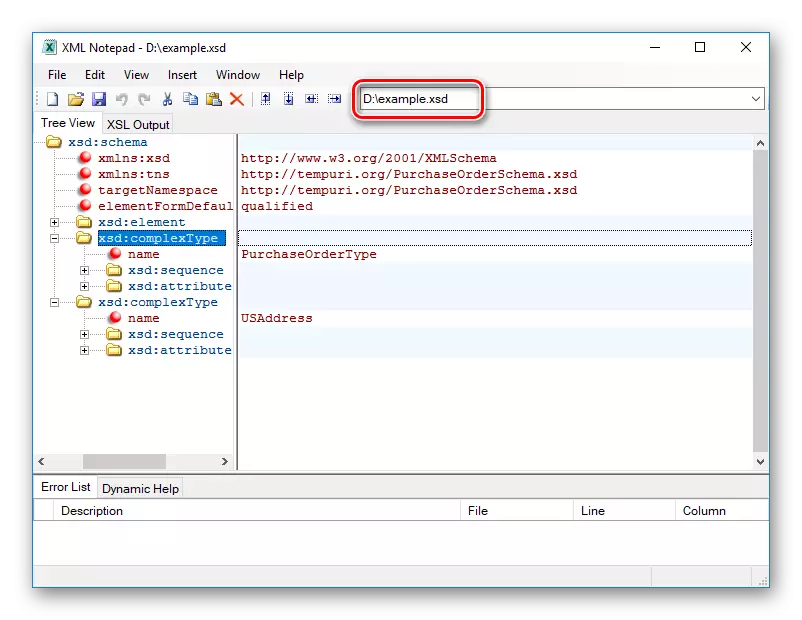
XML ನೋಟ್ಪಾಡ್ ಮೇಲೆ ವಿವರಿಸಿದ ಪ್ರೋಗ್ರಾಂಗಳಿಗೆ ಹೋಲಿಸಿದರೆ ಹೆಚ್ಚು ಅವಕಾಶಗಳನ್ನು ಒದಗಿಸುತ್ತದೆ. ಸಿಂಟ್ಯಾಕ್ಸ್ ಹೈಲೈಟ್ ಜೊತೆಗೆ, ಡಾಕ್ಯುಮೆಂಟ್ ರಚನೆಯನ್ನು ನಿರ್ಧರಿಸಲು ಸ್ವಯಂಚಾಲಿತ ಮೋಡ್ ಇದೆ ಮತ್ತು ವೀಕ್ಷಣೆ ಮತ್ತು ಸಂಪಾದನೆಗೆ ಅನುಕೂಲಕರವಾದ ರೂಪದಲ್ಲಿ ಪ್ರದರ್ಶಿಸಲಾಗುತ್ತದೆ.
ಆಕ್ಸಿಜನ್ XML ಸಂಪಾದಕ
ಹಿಂದಿನ ಒಂದು ಭಿನ್ನವಾಗಿ, ಈ ಸಾಫ್ಟ್ವೇರ್ ಉತ್ಪನ್ನ XML ಡಾಕ್ಯುಮೆಂಟ್ಗಳನ್ನು ಅಭಿವೃದ್ಧಿಪಡಿಸಲು ಹೆಚ್ಚು ಗಂಭೀರ ಮಾರ್ಗವಾಗಿದೆ. XSD ಫೈಲ್ ರಚನೆಯು ವರ್ಣರಂಜಿತ ಟೇಬಲ್ ಅನ್ನು ಪ್ರತಿನಿಧಿಸುತ್ತದೆ
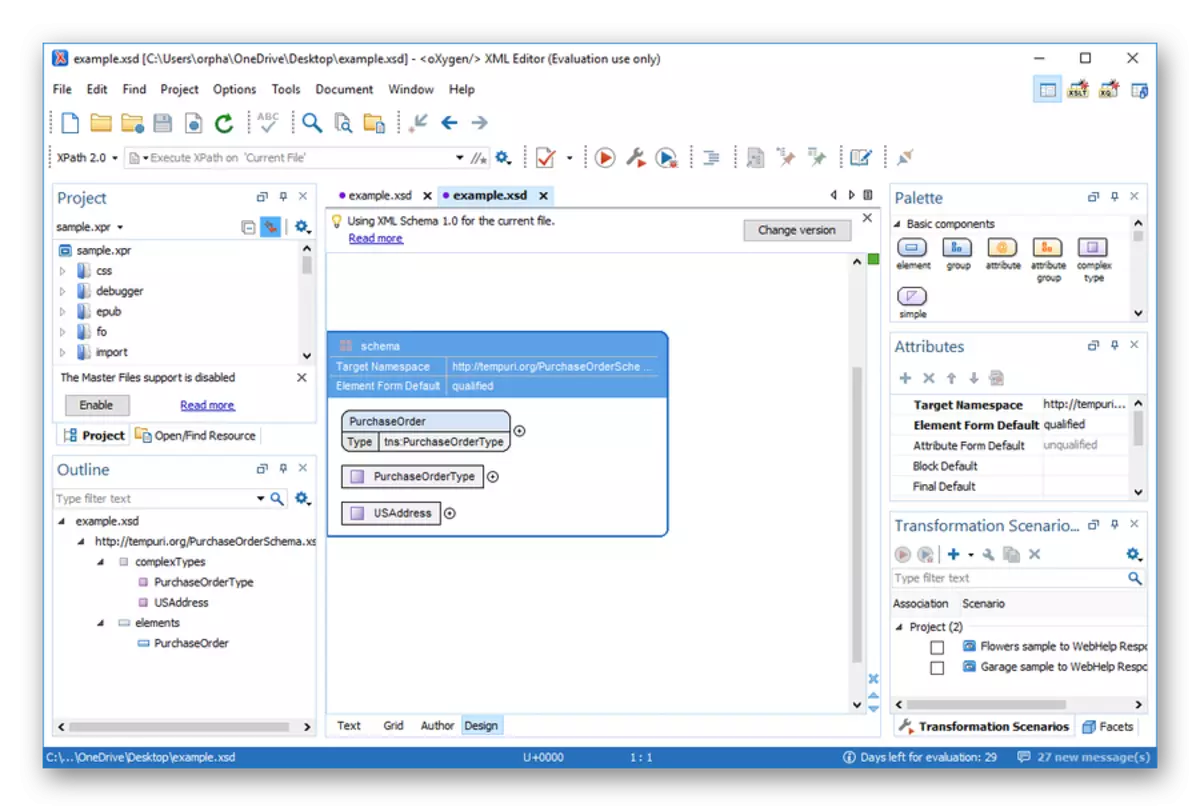
ಈ ಪ್ರೋಗ್ರಾಂ ಸ್ವತಂತ್ರ ಅಪ್ಲಿಕೇಶನ್, ಹಾಗೆಯೇ ಎಕ್ಲಿಪ್ಸ್ ಪ್ಲಗ್ಇನ್ ರೂಪದಲ್ಲಿ ಮಲ್ಟಿಪ್ಲಾಟ್ಫಾರ್ಮ್ ಆಗಿದೆ.
ಆಕ್ಸಿಜನ್ XML ಸಂಪಾದಕ ಡೌನ್ಲೋಡ್ ಮಾಡಿ
ತೆರೆದ XSD ಫೈಲ್ಗಳು ಮೈಕ್ರೋಸಾಫ್ಟ್ ವಿಷುಯಲ್ ಸ್ಟುಡಿಯೋ, ಪ್ರಗತಿ ಸ್ಟೈಲಸ್ ಸ್ಟುಡಿಯೋ ಮತ್ತು ಇತರವುಗಳಂತಹ "ಭಾರೀ" ಸಾಫ್ಟ್ವೇರ್ ಉತ್ಪನ್ನಗಳನ್ನು ಮಾಡಬಹುದು. ಆದರೆ ಅವರು ಎಲ್ಲಾ ವೃತ್ತಿಪರರಿಗೆ ಉಪಕರಣಗಳನ್ನು ಪ್ರತಿನಿಧಿಸುತ್ತಾರೆ. ಫೈಲ್ ಅನ್ನು ತೆರೆಯಲು ಮಾತ್ರ ಅವುಗಳನ್ನು ಸ್ಥಾಪಿಸುವುದು ಅರ್ಥವಿಲ್ಲ.
ವಿಧಾನ 2: ಬ್ರೌಸರ್ಗಳು
XSD ಫೈಲ್ಗಳು ತೆರೆದಿರುತ್ತವೆ ಮತ್ತು ಯಾವುದೇ ಬ್ರೌಸರ್ನಲ್ಲಿವೆ. ಇದನ್ನು ಮಾಡಲು, ನೀವು ಸನ್ನಿವೇಶ ಮೆನು ಅಥವಾ "ಫೈಲ್" ಮೆನುವನ್ನು ಬಳಸಬಹುದು (ಯಾವುದೇ ಬ್ರೌಸರ್ನಲ್ಲಿ). ಮತ್ತು ನೀವು ಬ್ರೌಸರ್ ವಿಳಾಸ ಪಟ್ಟಿಯಲ್ಲಿ ಫೈಲ್ಗೆ ಮಾರ್ಗವನ್ನು ನೋಂದಾಯಿಸಿಕೊಳ್ಳಬಹುದು ಅಥವಾ ಅದನ್ನು ವೆಬ್ ಕಂಡಕ್ಟರ್ ವಿಂಡೋದಲ್ಲಿ ಎಳೆಯಿರಿ.
ಗೂಗಲ್ ಕ್ರೋಮ್ನಲ್ಲಿ ನಮ್ಮ ಮಾದರಿಯು ಕಾಣುತ್ತದೆ, ಇಲ್ಲಿದೆ:
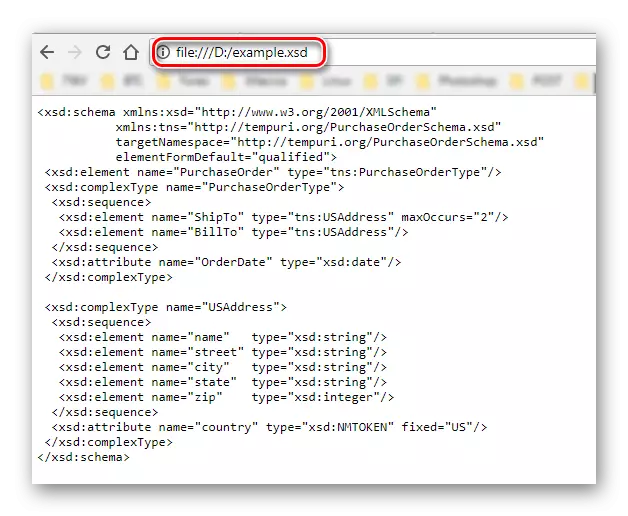
ಮತ್ತು ಇದು ಅವರು, ಆದರೆ ಈಗಾಗಲೇ ಯಾಂಡೆಕ್ಸ್ ಬ್ರೌಸರ್ನಲ್ಲಿ:
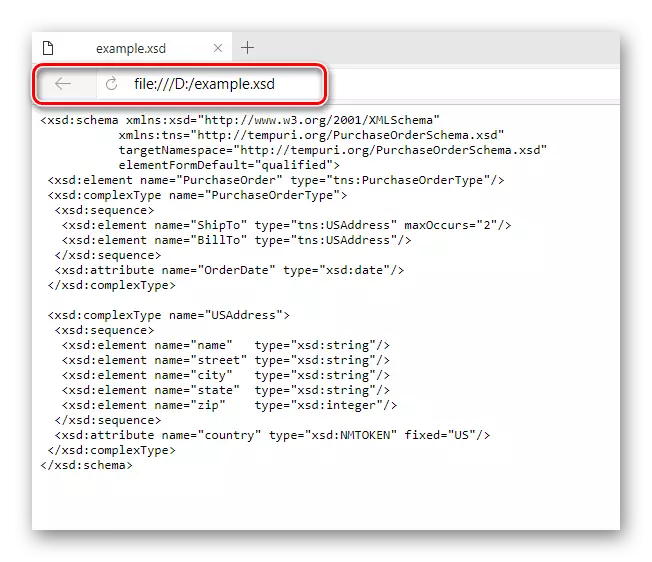
ಮತ್ತು ಇಲ್ಲಿ ಅವರು ಈಗಾಗಲೇ ಒಪೇರಾದಲ್ಲಿದ್ದಾರೆ:
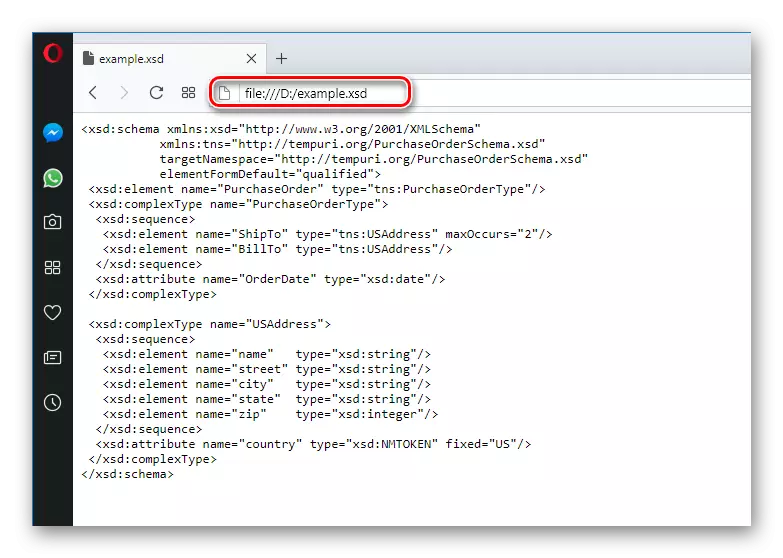
ನಾವು ನೋಡುವಂತೆ, ಯಾವುದೇ ತತ್ವಗಳ ವ್ಯತ್ಯಾಸವಿಲ್ಲ. ಈ ಪ್ರಕಾರದ ಫೈಲ್ಗಳನ್ನು ವೀಕ್ಷಿಸಲು ಮಾತ್ರ ಬ್ರೌಸರ್ಗಳು ಸೂಕ್ತವೆಂದು ಗಮನಿಸಬೇಕಾದ ಅಂಶವಾಗಿದೆ. ಅವುಗಳಲ್ಲಿ ಯಾವುದನ್ನಾದರೂ ಸಂಪಾದಿಸಿ ಸಾಧ್ಯವಿಲ್ಲ.
ವಿಧಾನ 3: ಪಠ್ಯ ಸಂಪಾದಕರು
ಅದರ ರಚನೆಯ ಸರಳತೆಯಿಂದಾಗಿ, XSD ಫೈಲ್ಗಳು ಯಾವುದೇ ಪಠ್ಯ ಸಂಪಾದಕನೊಂದಿಗೆ ಸುಲಭವಾಗಿ ತೆರೆದಿರುತ್ತವೆ ಮತ್ತು ಮುಕ್ತವಾಗಿ ಮತ್ತು ಇರುತ್ತವೆ. ವ್ಯತ್ಯಾಸಗಳು ನೋಡುವ ಮತ್ತು ಸಂಪಾದನೆಯ ಅನುಕೂಲಕ್ಕಾಗಿ ಮಾತ್ರ. ಪಠ್ಯ ಸಂಪಾದಕದಿಂದ ಅಥವಾ "ತೆರೆದ ಬಳಕೆ" ಆಯ್ಕೆಯನ್ನು ಆಯ್ಕೆ ಮಾಡುವ ಮೂಲಕ ಪಠ್ಯ ಸಂಪಾದಕದಿಂದ ಅಥವಾ ಸನ್ನಿವೇಶ ಮೆನುವಿನಿಂದ ಅವುಗಳನ್ನು ನೇರವಾಗಿ ತೆರೆಯಬಹುದು.
ವಿಭಿನ್ನ ಪಠ್ಯ ಸಂಪಾದಕರೊಂದಿಗೆ ಇದನ್ನು ಹೇಗೆ ಮಾಡಬಹುದೆಂದು ಉದಾಹರಣೆಗಳಿವೆ:
ನೋಟ್ಬುಕ್
ಇದು ಪಠ್ಯ ಫೈಲ್ಗಳೊಂದಿಗೆ ಕೆಲಸ ಮಾಡಲು ಸುಲಭವಾದ ಅಪ್ಲಿಕೇಶನ್ ಆಗಿದೆ, ಡೀಫಾಲ್ಟ್ ವಿಂಡೋಸ್ನ ಯಾವುದೇ ಆವೃತ್ತಿಯಲ್ಲಿ ಕಂಡುಬರುತ್ತದೆ. ಇದು ನಮ್ಮ ಮಾದರಿಯಂತೆ ಕಾಣುತ್ತದೆ, "ನೋಟ್ಪಾಡ್" ನಲ್ಲಿ ತೆರೆಯುತ್ತದೆ:
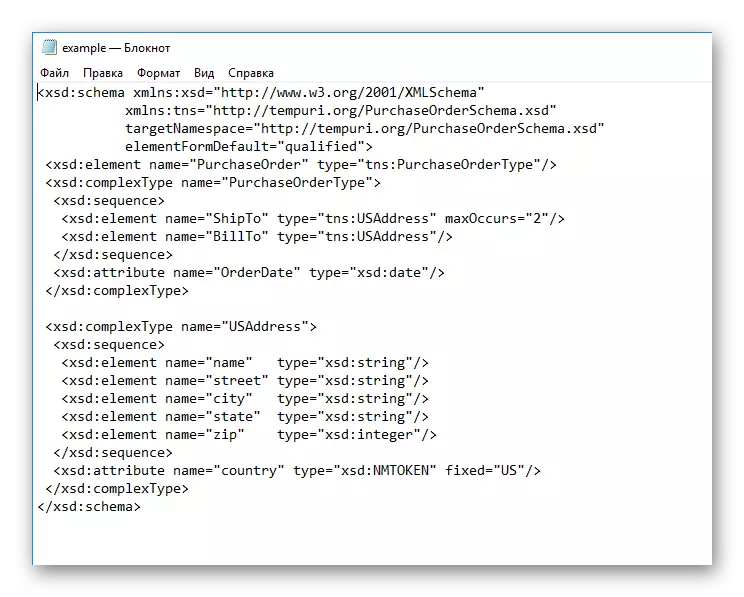
ಸೌಲಭ್ಯಗಳ ಕೊರತೆಯಿಂದಾಗಿ, XSD ಫೈಲ್ ಅನ್ನು ಅದರಲ್ಲಿ ಸಂಪಾದಿಸಲು ಕಷ್ಟವಾಗುತ್ತದೆ, ಆದರೆ ಅದರ ವಿಷಯಗಳೊಂದಿಗೆ ತ್ವರಿತ ಪರಿಚಿತತೆಗಾಗಿ "ನೋಟ್ಪಾಡ್" ಅನ್ನು ಕ್ರೋಢೀಕರಿಸಬಹುದು.
WordPad.
ವಿಂಡೋಸ್ನ ಮತ್ತೊಂದು ಗೊಂದಲಮಯ ಅಂಶವೆಂದರೆ, "ನೋಟ್ಪಾಡ್" ನೊಂದಿಗೆ ಹೆಚ್ಚು ಸುಧಾರಿತ ಕಾರ್ಯಾಚರಣೆಯೊಂದಿಗೆ ಹೋಲಿಸಿದರೆ. ಆದರೆ XSD ಫೈಲ್ನ ಪ್ರಾರಂಭದಲ್ಲಿ, ಇದು ಯಾವುದೇ ರೀತಿಯಲ್ಲಿ ಪ್ರತಿಫಲಿಸುವುದಿಲ್ಲ, ಏಕೆಂದರೆ ಈ ಸಂಪಾದಕವು ವೀಕ್ಷಣೆ ಮತ್ತು ಸಂಪಾದಿಸಲು ಯಾವುದೇ ಹೆಚ್ಚುವರಿ ಸೌಲಭ್ಯಗಳನ್ನು ಒದಗಿಸುವುದಿಲ್ಲ.
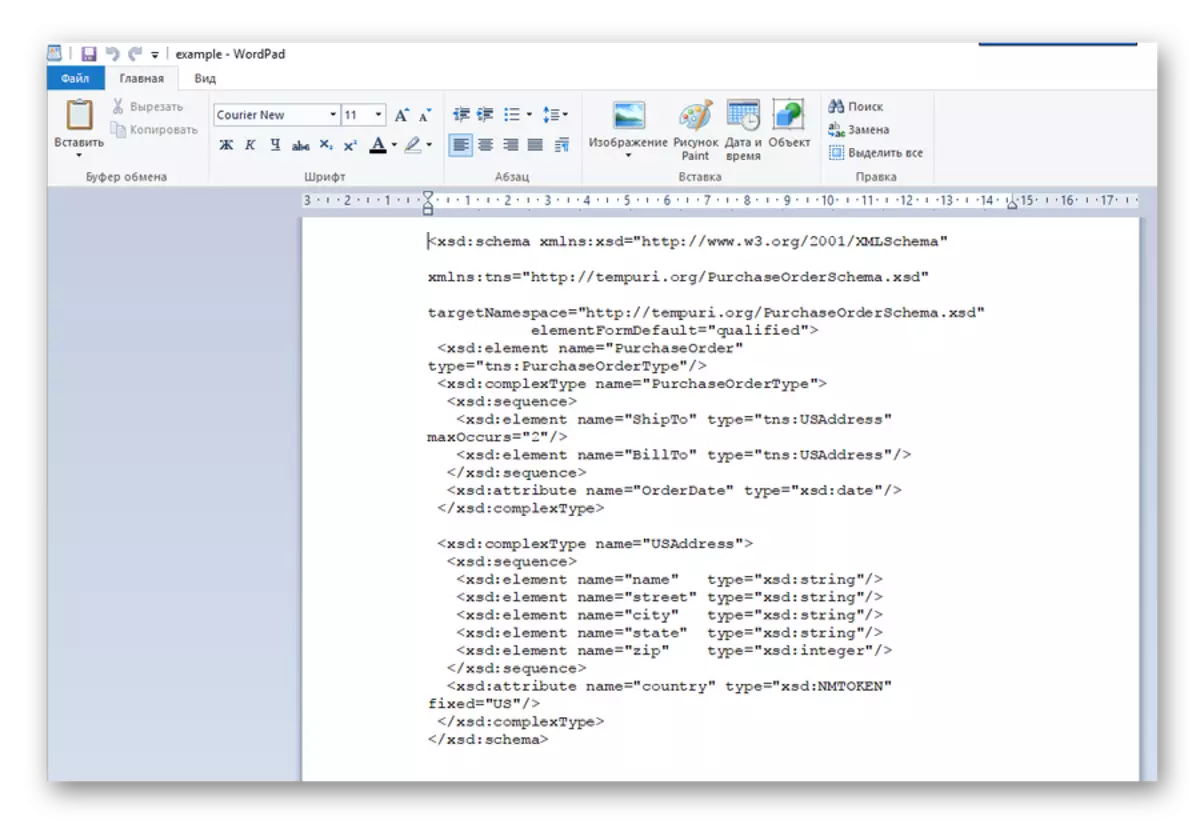
ನೀವು ನೋಡುವಂತೆ, ಪ್ರೋಗ್ರಾಂ ಇಂಟರ್ಫೇಸ್ ಹೊರತುಪಡಿಸಿ, ನೋಟ್ಪಾಡ್ಗೆ ಹೋಲಿಸಿದರೆ XSD ಫೈಲ್ನ ಪ್ರದರ್ಶನದಲ್ಲಿ ಏನೂ ಬದಲಾಗಿಲ್ಲ.
ನೋಟ್ಪಾಡ್ ++.
ಈ ಪ್ರೋಗ್ರಾಂ ಒಂದೇ "ನೋಟ್ಬುಕ್" ಆಗಿದೆ, ಆದರೆ ಶೀರ್ಷಿಕೆಯಲ್ಲಿನ ಪ್ಲಸಸ್ನಿಂದ ಸಾಕ್ಷಿಯಾಗಿರುವ ಹಲವಾರು ಹೆಚ್ಚುವರಿ ಕಾರ್ಯಗಳನ್ನು ಹೊಂದಿದೆ. ಅಂತೆಯೇ, XSD ಫೈಲ್, ನೋಟ್ಪಾಡ್ ++ ನಲ್ಲಿ ತೆರೆಯಿರಿ, ಇದು ಸಿಂಟ್ಯಾಕ್ಸ್ ಹೈಲೈಟ್ ಕಾರ್ಯಕ್ಕೆ ಹೆಚ್ಚು ಆಕರ್ಷಕವಾದ ಧನ್ಯವಾದಗಳು ಕಾಣುತ್ತದೆ. ಇದು ಹೆಚ್ಚು ಅನುಕೂಲಕರ ಮತ್ತು ಸಂಪಾದನೆಯ ಪ್ರಕ್ರಿಯೆಯನ್ನು ಮಾಡುತ್ತದೆ.
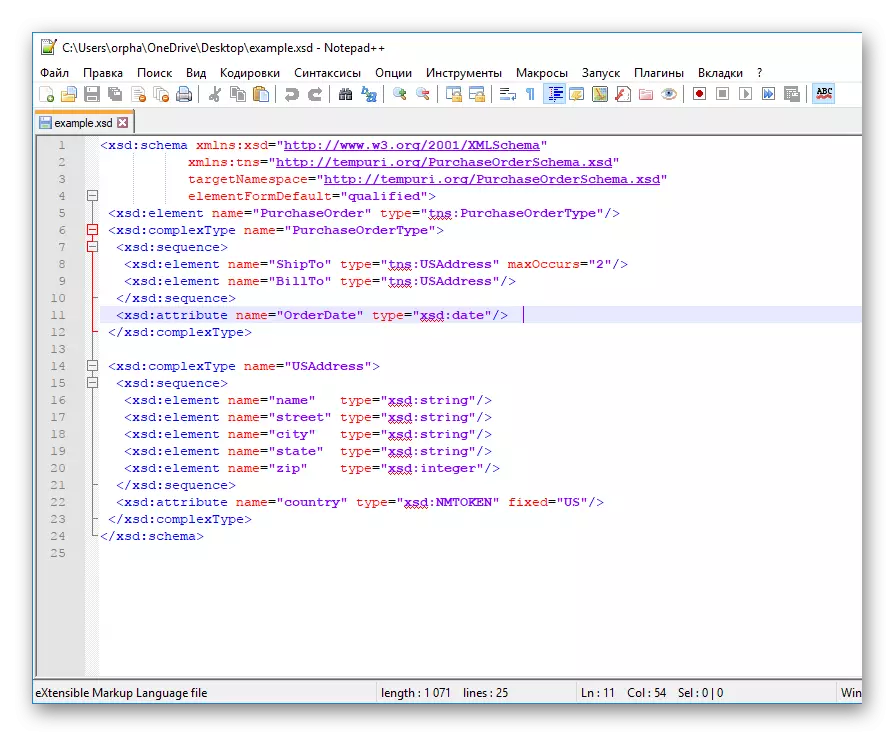
ತೆರೆದ XSD ಫೈಲ್ಗಳು MS ವರ್ಡ್ ಅಥವಾ ಲಿಬ್ರೆ ಆಫೀಸ್ನಂತಹ ಸಂಕೀರ್ಣ ಪಠ್ಯ ಸಂಸ್ಕಾರಕಗಳಲ್ಲಿಯೂ ಸಹ ಇರಬಹುದು. ಆದರೆ ಈ ಸಾಫ್ಟ್ವೇರ್ ಉತ್ಪನ್ನಗಳು ಇಂತಹ ಫೈಲ್ಗಳನ್ನು ಸಂಪಾದಿಸಲು ನಿರ್ದಿಷ್ಟವಾಗಿ ಉದ್ದೇಶಿಸಿಲ್ಲವಾದ್ದರಿಂದ, ಅವುಗಳನ್ನು "ನೋಟ್ಪಾಡ್" ನಲ್ಲಿ ಅದೇ ರೀತಿಯಲ್ಲಿ ಪ್ರದರ್ಶಿಸಲಾಗುತ್ತದೆ.
ಕ್ರಾಸ್-ಶೈಲಿಯ ಕಸೂತಿ ಮಾದರಿ
ಮತ್ತೊಂದು ಹೈಪೊಸ್ಟೇಜ್ ವಿಸ್ತರಣೆ XSD ಎಂಬುದು ಕ್ರಾಸ್ನೊಂದಿಗೆ ಕಸೂತಿ ಯೋಜನೆಯಾಗಿದೆ. ಅಂತೆಯೇ, ಈ ಸಂದರ್ಭದಲ್ಲಿ, ಈ ಫೈಲ್ ಸ್ವರೂಪವು ಚಿತ್ರವಾಗಿದೆ. ಈ ಫೈಲ್ಗಳಲ್ಲಿ, ಚಿತ್ರಗಳಿಗೆ ಹೆಚ್ಚುವರಿಯಾಗಿ ಬಣ್ಣ ದಂತಕಥೆ ಮತ್ತು ಕಸೂತಿ ರಚಿಸಲು ವಿವರವಾದ ವಿವರಣೆ ಇವೆ. ಇಂತಹ XSD ಫೈಲ್ ಅನ್ನು ತೆರೆಯಿರಿ ಏಕೈಕ ಮಾರ್ಗವಾಗಿದೆ.
ಕ್ರಾಸ್ ಸ್ಟಿಚ್ಗಾಗಿ ಮಾದರಿಯ ತಯಾರಕವು ಕಸೂತಿ ಯೋಜನೆಗಳನ್ನು ತೆರೆಯುವ ಮುಖ್ಯ ವಿಧಾನವಾಗಿದೆ, ಏಕೆಂದರೆ ಅವುಗಳನ್ನು ರಚಿಸಲು ಮತ್ತು ಸಂಪಾದಿಸಲು ನಿರ್ದಿಷ್ಟವಾಗಿ ವಿನ್ಯಾಸಗೊಳಿಸಲಾಗಿದೆ. ಮಾದರಿಯ ಮೇಕರ್ನಲ್ಲಿ XSD ಫೈಲ್ ತೆರೆದಿರುತ್ತದೆ.
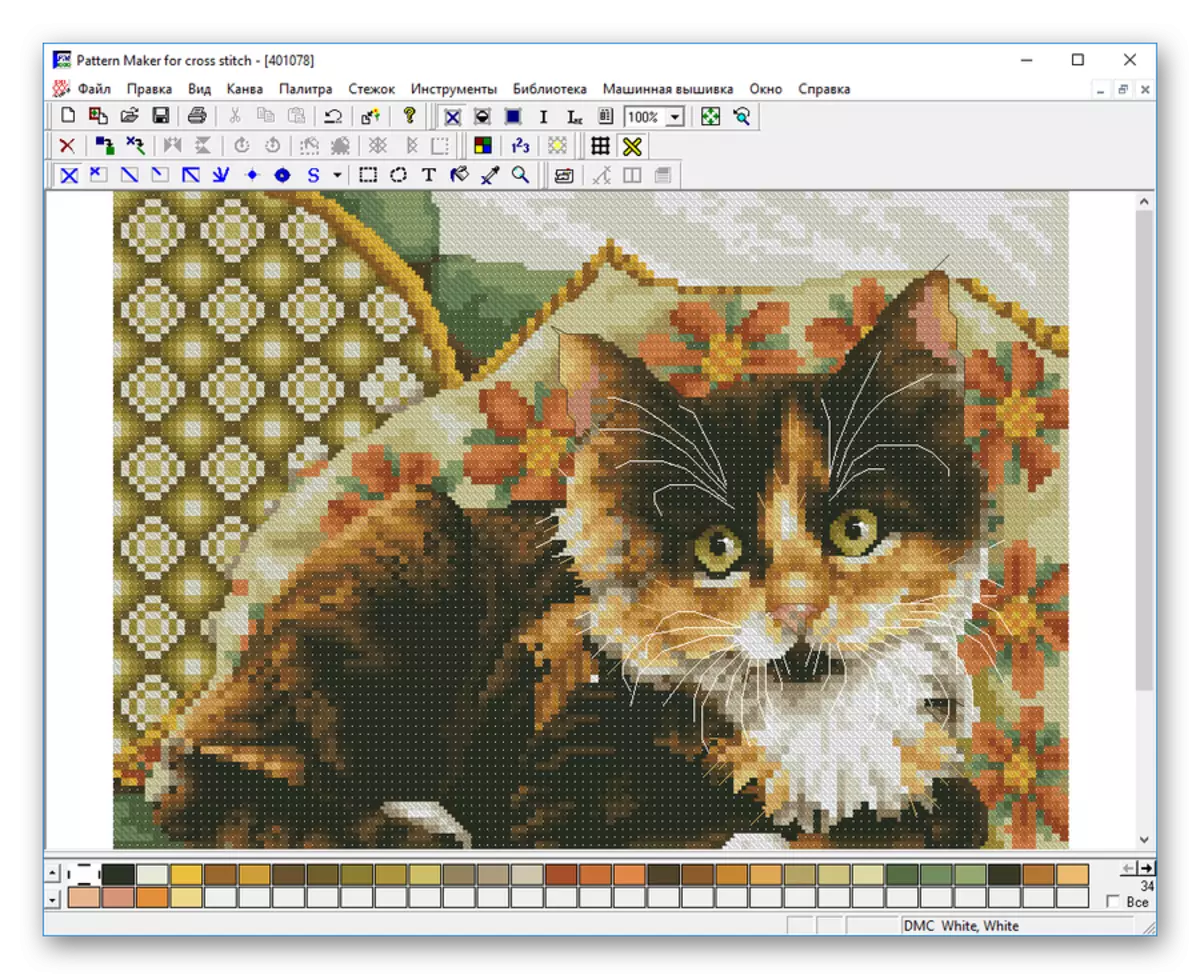
ಪ್ರೋಗ್ರಾಂ ಶ್ರೀಮಂತ ಟೂಲ್ಕಿಟ್ ಹೊಂದಿದೆ. ಇದಲ್ಲದೆ, ಸುಲಭವಾಗಿ ರಷ್ಕರಿಸಬಹುದು. ಜೊತೆಗೆ, ಇದು ಉಚಿತವಾಗಿ ಉಚಿತವಾಗಿ ಅನ್ವಯಿಸುತ್ತದೆ.
ಹೀಗಾಗಿ, XSD ಫೈಲ್ ಫಾರ್ಮ್ಯಾಟ್ ಮುಖ್ಯವಾಗಿ XML ಡಾಕ್ಯುಮೆಂಟ್ನ ರೇಖಾಚಿತ್ರವಾಗಿದೆ. ಪಠ್ಯ ಸಂಪಾದಕರೊಂದಿಗೆ ಅದು ತೆರೆದಿಲ್ಲವಾದರೆ, ನಾವು ಅಡ್ಡ-ಹೊಲಿಗೆ ಯೋಜನೆಯನ್ನು ಹೊಂದಿರುವ ಫೈಲ್ ಅನ್ನು ಹೊಂದಿದ್ದೇವೆ.
